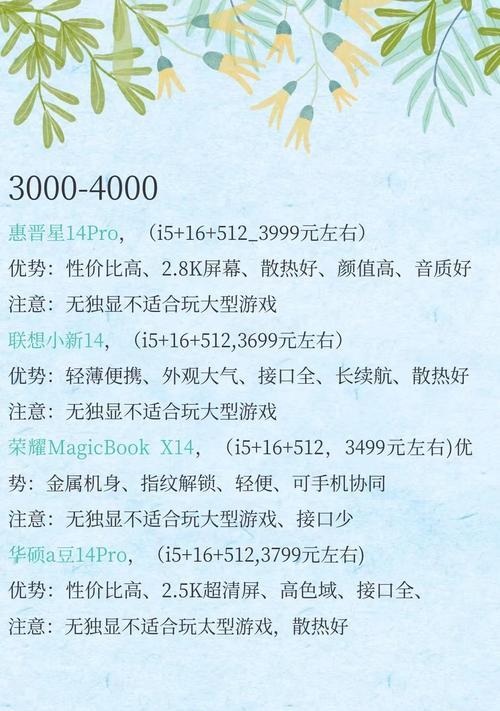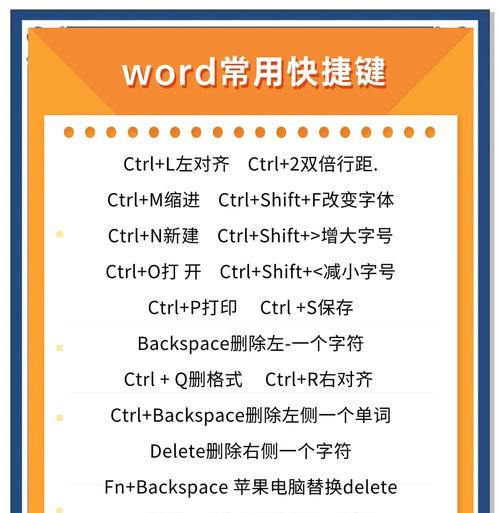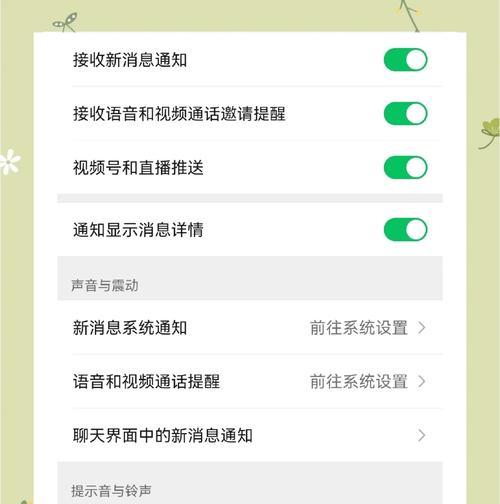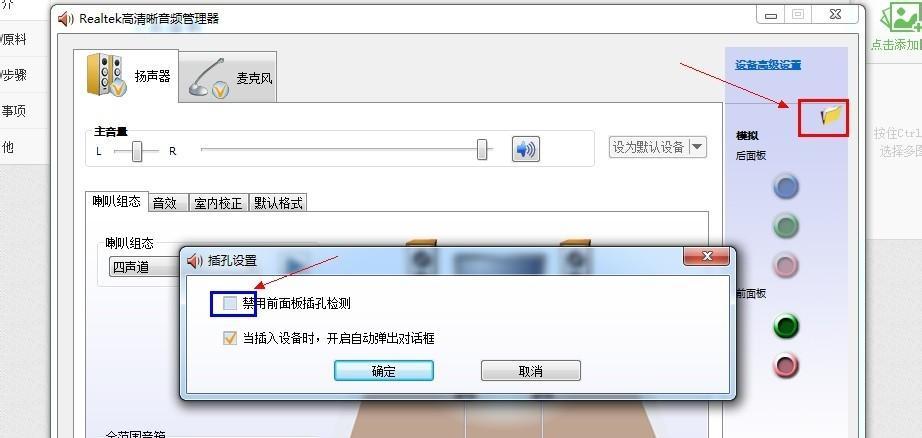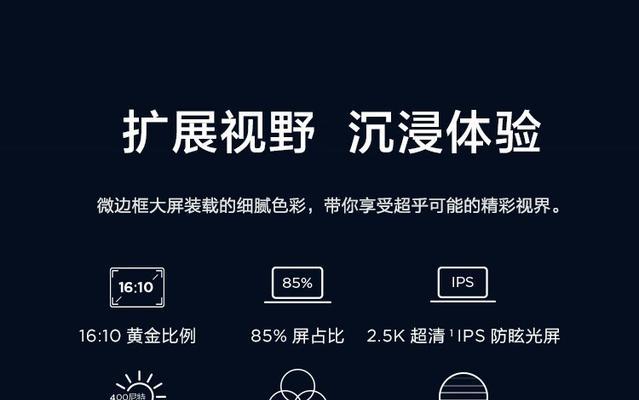电脑配置使用命令怎么看?具体步骤是什么?
在计算机维护和故障排查的过程中,了解电脑配置是一项基础且重要的技能。而通过命令查看电脑配置,不仅快速而且方便。接下来,本文将详细指导您如何使用命令查看电脑配置,并提供一些实用技巧,助您轻松掌握这一技巧。
开篇核心突出
本文主要介绍如何通过使用命令来查看电脑配置的具体步骤,旨在帮助电脑用户特别是初学者能够轻松获取系统硬件与软件的详细信息。掌握这一技能对于电脑的日常维护、升级以及故障诊断都具有重要意义。
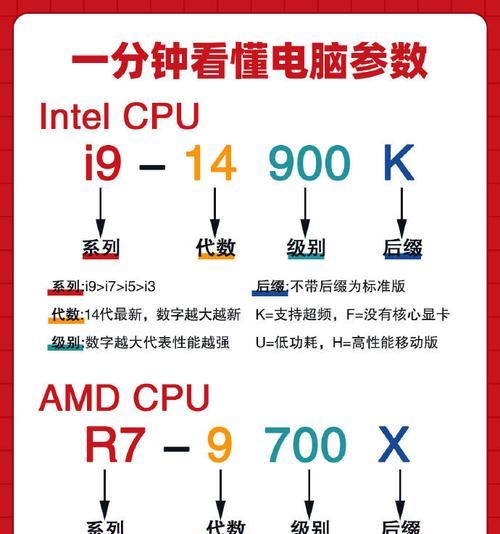
如何查看电脑配置:命令行方式
1.使用系统信息命令
Windows系统中,可以通过运行`msinfo32`命令来快速查看电脑配置。此命令会调用“系统信息”工具,展示详尽的硬件和软件配置信息。
步骤:
在桌面左下角搜索栏输入`运行`并打开。
在弹出的“运行”窗口中输入`msinfo32`。
按下回车,即可看到“系统信息”窗口。
2.利用dxdiag工具
`dxdiag`命令可以帮助您查看详细的系统信息,包括操作系统版本、处理器、内存以及DirectX版本等。
步骤:
按下`Win+R`键打开运行对话框。
输入`dxdiag`并回车。
稍等片刻,`DirectX诊断工具`将会启动并展示系统信息。
3.使用命令提示符查看硬件信息
通过命令提示符(cmd),您可以使用一系列内置命令来获取特定的硬件信息。
步骤:
在搜索栏输入`cmd`或`命令提示符`,选择以管理员身份运行。
输入`systeminfo`并回车,您将看到包括操作系统、系统制造商等在内的大量系统信息。
通过输入`ipconfig`命令,可以查看网络配置。
4.查看处理器信息
要查看处理器信息,可以使用`wmic`命令。
步骤:
打开命令提示符(以管理员身份)。
输入`wmiccpugetname,CurrentClockSpeed,L2CacheSize`,回车即可得到处理器的相关信息。
5.查看内存信息
查看内存信息,可以使用`wmicmemorychipgetBankLabel,Capacity`命令。
步骤:
在命令提示符(以管理员身份)中输入上述命令。
按回车,将列出所有的内存芯片信息以及它们的容量。

用户体验导向
对于初学者而言,了解上述基本的命令行方式可以帮助您快速查看电脑配置。然而,每一步都需要准确无误地操作才能得到正确的结果。在操作过程中,注意命令的正确性和大小写,尤其是在Windows系统中,命令的大小写是敏感的。

常见问题与实用技巧
常见问题:
1.命令提示符如何以管理员身份运行?
在搜索栏输入`cmd`。
右键点击“命令提示符”,选择“以管理员身份运行”。
2.如果`dxdiag`和`msinfo32`命令无效怎么办?
确认您是否正确输入了命令。
确认系统没有安装任何可能阻止这些命令执行的安全软件。
实用技巧:
1.将常用命令保存到记事本中。这样,在需要时可以快速复制和粘贴,避免遗忘或输入错误。
2.使用第三方软件查看配置。对于不熟悉命令行的用户,可以使用如CPU-Z、GPU-Z等第三方软件,这些工具能以图形界面展示硬件配置信息。
3.定期检查系统信息。了解电脑配置对于系统升级、故障排除和性能优化非常有用。建议定期查看系统信息,了解电脑状况。
综上所述
通过本文的介绍,您已经掌握了使用命令查看电脑配置的具体步骤。这些命令不但能帮助您快速了解电脑的硬件和软件环境,还是您进行系统维护和故障排查的有力工具。记住,熟练掌握这些技能对于提升您解决电脑问题的能力至关重要。希望本文能帮助您在电脑使用过程中更加得心应手。
版权声明:本文内容由互联网用户自发贡献,该文观点仅代表作者本人。本站仅提供信息存储空间服务,不拥有所有权,不承担相关法律责任。如发现本站有涉嫌抄袭侵权/违法违规的内容, 请发送邮件至 3561739510@qq.com 举报,一经查实,本站将立刻删除。
- 上一篇: 亦智投影仪出现黑点如何处理?
- 下一篇: 电脑风声调小后导致黑屏的原因是什么?
- 站长推荐
- 热门tag
- 标签列表
- 友情链接